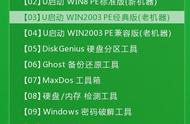清理系统垃圾
使用 Dism 的空间回收功能、CleanMyPC 等工具,清理系统运行时产生的日志文件、软件缓存、历史记录,保持封装时不会带入到镜像中。
封装的镜像中不建议保留过多的软件,避免因镜像过大而占用过多的储存空间。只需留下硬件驱动、运行环境、常用工具、流媒体软件、工作 / 学习使用的软件,使用率较低的工具可以通过使用便携版(Portable Software)替代,Steam Library、移动到系统分区以外的分区中。
如果使用 Dism 进行备份,这一步可以通过设置 ExclusionList 排除部分文件和文件夹,缩短移动文件的时间。具体用法可参照下节。
4. 优化:调整系统设置、软件设置
优化方向
除了在控制面板调整系统偏好,我们可以使用 Dism 、O&O ShutUp10、软媒设置助手 等工具进行设置。有关系统优化的详细设置,可以根据个人喜好调整,也可以参照以下几篇文章:
- Eric_hong:这份 Windows 优化指南,帮你拯救越用越慢的老电脑
- 沨沄极客:Windows 系统不好用?让这些系统优化工具来调教它
- 小鱼儿 yr:ES5 封装教程 - 母盘安装及系统调整
- 小鱼儿 yr:ES5 封装教程 - 使用工具优化与清理
完成以上的准备工作后,下面我们可以开始打包映像,使用 Dism 备份类似以前的 Ghost 备份,打开、选择保存位置、运行,如果备份的映像是个人使用,推荐使用这种方法,简单、快速。Easy Sysprep 适用于映像需要向外分发的情况,如企业内部批量重装,封装工作相比前者麻烦许多,同时因为系统封装的特殊性,如果封装的系统版本为 Windows 7 以上,需要卸载所有从 Microsoft Store 下载的应用,并使用 Administrator 用户进行封装,其余用户需要全部删除,否则会出现 0x3cf2 错误。故下文封装部分是使用虚拟机进行封装。
使用 Dism 一键打包首先在 初雨团队 的官网下载 Dism ,下文使用的 Dism 版本为 10.1.1001.10,不同版本之间的操作方法大致相同。下载后,将压缩包中的文件解压至系统盘外的位置,如 D:\Dism_Tool
根据系统版本,选择适合当前系统的版本,打开 Dism ,同意用户协议。

设置排除列表
如果有较多文件夹不便移动,可以将文件夹路径添加至排除列表中 (菜单栏 - 详细设置 - 排除列表设置),如 iCloud File、Tencent Files、Wechat Files。关于 ExclusionList 的高级用法可参照 Microsoft - Dism Configuration,此设置仅在 Dism 的映像备份中可用。